电脑插入U盘不显示时应该怎么办?
在使用电脑的过程中,许多人都遇到过插入U盘后却无法在电脑上显示的烦恼。这个问题可能由多种原因引起,但别担心,本文将为你提供一套完整的解决方案,让你能够轻松应对这一常见电脑问题。
确认U盘是否正常
检查U盘物理状态
要点:在开始任何操作之前,首先确保U盘没有物理损坏。
观察U盘是否有明显的外伤,如裂痕、弯曲或接口损坏。
尝试将U盘插入其他电脑的USB端口,以排除端口故障的可能性。
使用磁盘管理器检查
要点:磁盘管理器是Windows自带的工具,可以用来查看和管理电脑的所有磁盘。
打开“控制面板”并寻找“管理工具”。
双击“计算机管理”,然后选择“磁盘管理”。
在列表中查找U盘,若发现无法识别的磁盘,右键点击并尝试选择“在线”或“初始化磁盘”。

更新USB驱动程序
要点:USB端口的驱动程序过时或损坏也会导致U盘无法显示。
在任务栏的搜索框中输入“设备管理器”并打开。
找到并展开“通用串行总线控制器”。
右键点击每个USB控制器,选择“更新驱动程序软件”。
如果Windows没有发现新驱动,可以考虑访问官网下载最新驱动进行安装。
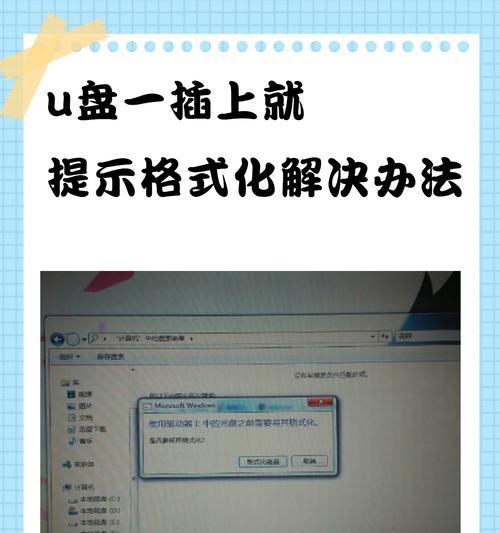
检查病毒和恶意软件
要点:病毒或恶意软件可能会隐藏U盘或阻止其被识别。
使用电脑上安装的杀毒软件进行全面扫描。
若未安装杀毒软件,可以下载如360杀毒、腾讯电脑管家等免费软件进行病毒查杀。

调整U盘分区设置
要点:对于某些特定的问题,可能需要调整U盘的分区设置。
打开“磁盘管理工具”。
选择U盘,查看是否显示为“未知”或“未分配”。
右键点击U盘,选择“新建简单卷”,按照向导完成操作。
恢复U盘系统文件
要点:Windows系统自带的命令可以修复一些系统文件相关问题。
打开“命令提示符”,右键点击选择“以管理员身份运行”。
输入命令`chkdskE:/f`(假设E是U盘的盘符),然后按回车键。
如果系统提示在下次重启时检查磁盘,请重启电脑。
多角度拓展:U盘常见问题及维护技巧
问题一:为什么我的U盘在电脑上显示,但无法读取内容?
尝试在Windows下使用“文件检查器”工具修复系统文件,或在Mac下使用磁盘工具。
问题二:U盘读写速度很慢是什么原因?
考虑到可能是因为U盘本身速度限制或USB端口的传输率较低。文件碎片、病毒或磁盘错误都可能导致速度下降。
维护技巧:
定期格式化U盘以保持最佳性能。
使用U盘时注意“安全弹出”,以防数据损坏。
尽量避免在U盘中存储重要文件的唯一副本,以防丢失。
用户体验导向:一步步解决问题
采取了以上的步骤之后,如果你的U盘仍然没有显示,下面是一步步的解决流程:
1.重试U盘。经常,简单的拿出再重新插入U盘会解决问题。
2.尝试其他电脑。如果在别的电脑上可以识别U盘,那么问题可能出在原始电脑的USB端口或驱动上。
3.检查电源管理设置。有时候电脑的电源管理设置可能会限制特定的USB端口供电,这会影响U盘的使用。
4.联系技术支持。如果以上步骤都无法解决问题,可能需要寻求专业人士的帮助,或者联系U盘的制造商进行咨询。
通过以上详实且系统的指导,你将能有效地应对电脑插入U盘不显示的情况。这些步骤涵盖了可能的原因和相应的解决方案,帮助你一步步找到问题所在并进行修复。在遇到类似问题时,记得细心对待每一步,逐步排查,往往能顺利解决问题。
版权声明:本文内容由互联网用户自发贡献,该文观点仅代表作者本人。本站仅提供信息存储空间服务,不拥有所有权,不承担相关法律责任。如发现本站有涉嫌抄袭侵权/违法违规的内容, 请发送邮件至 3561739510@qq.com 举报,一经查实,本站将立刻删除。
- 上一篇: 路由器密码怎么设置才安全?
- 下一篇: 免费找回彻底删除照片的软件真的有效吗?
相关文章
- 站长推荐
- 热门tag
- 标签列表
- 友情链接





























